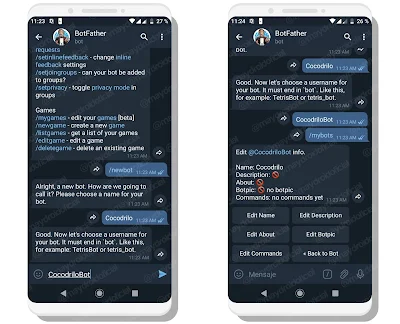Hola que tal, en el día de hoy les traigo un tutorial para que aprendan a transmitir música en los chats de voz de Telegram. Les recuerdo que hace poco con las ultimas actualizaciones ya es posible iniciar un chat de voz tanto en grupos como en canales y los usos varían de cada propietario, pero el objetivo principal de estos es lograr que entre usuarios puedan tener una conversación mas fluida por medio del audio en vivo, tal como se haría en una llamada.
Hasta el momento son pocas la opciones que tenemos para reproducir música en los chats de voz y que los usuarios que se vayan uniendo puedan escuchar lo que transmitimos, esto va a depender si queremos hacerlo desde el canal o desde el grupo. Espero que a un futuro Telegram incluya mejoras que hagan posible este tipo de transmisiones directamente desde los ajustes del chat de voz para no tener que recurrir a opciones fuera de esta herramienta integrada.
¿Cómo transmitir música en los chats de voz?
En Grupos
Contamos con una opción muy genial que puede ser usada tanto en dispositivos móviles como en PC, debemos usar el bot de @GroupsMusicBot. Este nos permite buscar el autor o el titulo de la canción, crear listas de reproducción, ajustar el volumen, otorgar permisos de búsqueda y se une al chat de voz luego de empezar a reproducir la canción elegida para que los demás usuarios la puedan escuchar.
Lo primero que haremos es añadir a GroupsMusicBot a nuestro grupo y para eso vamos a la información del grupo, al icono del lápiz, en Administradores y elegimos la opción de Añadir Administrador, aquí vamos a buscar el bot y otorgamos todos los permisos excepto el de ser anónimo. Una vez realizado este procedimiento enviamos el comando /reload para que el bot empiece a funcionar sin ningún problema.
Comandos de GroupsMusicBot
Contamos con varios comandos básicos que nos facilitaran la transmisión en el chat de voz:
/settings: Abre el panel de ajustes para controlar el volumen, elegir quien puede añadir canciones al chat de voz, un tablero con la lista de reproducción, etc.
/auth: Otorga el permiso a un usuario de añadir canciones al chat de voz, o bien podemos enviar solo el comando acompañado del nombre de usuario. Con /unauth podemos remover el permiso que le brindamos a un usuario para añadir canciones.
/dashboard: Da el acceso al tablero del grupo donde se mostrara el listado de canciones en espera, los administradores podrán eliminar alguna que aparezca en el listado.
/play: Mostrará el acceso a la lista de reproducción. Si enviamos el comando acompañado del nombre de un Autor o del Titulo de la canción este nos enviara opciones de búsqueda para añadir la canción al chat de voz.
/pause: Permite pausar la canción que estaba siendo reproducida.
/resume: Permite reanudar la canción que anteriormente estaba pausada.
/leave: El bot se saldrá del chat de voz y dejará de reproducir la música
/skip: Permite saltar canciones que estén disponibles en la lista de reproducción.
¿Cómo crear y personalizar mi Bot?
Se debe iniciar el bot de @Botfather, enviar el comando /newbot para crear un bot nuevo estableciendo un nombre de perfil y un nombre de usuario. Si queremos personalizar el estilo del bot podemos usar el comando /mybots, ir a Edit Bot e ir configurando cada opción que nos muestra como: Edit Name para cambiar el nombre de perfil, Edit Botpic para cambiar la imagen de perfil, Edit About para añadir la biografía del bot y Edit Description para añadir un resumen de lo que hace el bot.
Luego de crear y personalizar el bot, vamos a enviar el comando /token dentro de Botfather para que nos otorgue la clave de acceso, este token debemos reenviarlo a @GroupsMusicBot y esperar que nos aparezca el mensaje de que todas las funciones fueron añadidas.